リビングルームに置く物は結構気を遣いますよね。最近の家電製品もスタイリッシュになってきました。ただ・・・パソコンのデザインって言うのはなんだか独特思考でなんとなく置きたくなくなる。そんな事を考えてしまいます。
かっこいいパソコンと言えばやっぱり定番はMacが思い浮かびます。僕も昔から一度は持ってみたいパソコンです。ただ、問題なのは隣の奥さんも会社のパソコンも友達のパソコンもほとんどがWindowsパソコンなんですよね。これではMacになかなか手が出ません。
そこで、少しかっこいいかななんて思うWindowsパソコンをご紹介させてもらいますね。
知る人ぞしる SOLDAM のパソコン
キーボードからマウスから色々取りそろえられて結構シンプルスタイリッシュです。
しかも、色まで選べてトータルコーディネート出来たりします。
僕の知る限るこだわりを持って格好だけでなく機能面もしっかりとした「信頼」できるパソコンショップです。
そのぶん少し金額が高めですが良い物は良いです。
僕自身はSOLDAMのパソコンケースでパソコンを自分で組み立てていますが、これは大変なので
ベアスタイルという建て売り住宅みたいなジャンルがあります。
こちらならそんなに知識無く買えると思います。
ベアスタイルの中のこれなんか僕のお気に入り・・・と言うか欲しい。
しかし、もうパソコンがあるって人。
そんな人でも気分を変える事が出来る方法ありますよ。
WindowsXPの画面ってなんだかつまんないと思いませんか?
そこでパソコンのデスクトップのデザインをリフォームしてみてはどうでしょう。
知ってましたスキンって言葉?実はこんな感じでデスクトップ画面のデザインが変更出来ちゃったりするんです。
因みにこれが僕のデスクトップです。
少しミーハーですがMacのDrawingBoardというスキンです。
こんな感じで画面を全然ちがったパソコンに換える事ができます。
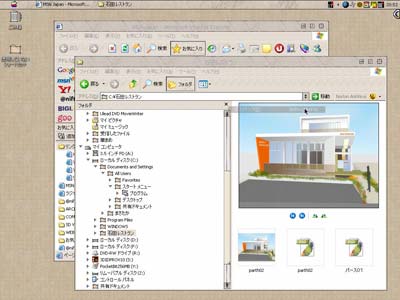
や り か た
1.あなたのパソコンのWindowsXPを調べます。
[スタート]-[コントロールパネル]-[システム]と進み
「システムのプロパティ」を開きます。
こんな画面が出てきましたね。
僕の場合はラインの所にService Pack 2とあります。
その他にはService Pack 1や
無印もあります。
2.確認できたら、いきなり他力本願ですが、
まずXPskinNetさまのホームページに行きます。
メニューの中なら先ほど調べた通り
Service Pack 2 だった人は→WindowsXP SP2でスキンを使うには(暫定)
Service Pack 1 だった人は→WindowsXP SP1でスキンを使うには
何にも書いてなかった人は →0円で始めるスキン
と進んでください。とても親切な説明が書かれていますので、
その手順通り実行してくださいね。これで、WindowsXPにスキンを使う準備が整いました。
3.次はどんなデザインにするかです!
自分で作ることも出来るようですが、それでは大変すぎますので
世界の皆さんのご厚意に素直に甘えたいと思います。
スタイルスキンのダウンロードサイト
LOVE.theme
ThemeXP 左のメニューのcategoriesの中のVisual Styles
deviantART 下のメニューのSkins & Themesから
ただ、外国のスキンを使用した場合は物によっては文字の大きさが合わない時があります。そんな時は表示フォントのサイズを変更してあげてくださいね。
4.いよいよクライマックス!!
先ほどダウンロードしたファイルを解凍して
c:\windows\Resources\の中に入れます。
↑これの意味が解らない人はどこでもいいので保存してください。
解答したファイルの中から○○○.msstylesと言うファイルを探して
ダブルクリックしてください。
お疲れ様でした。
どうです。これであなたのリビングも少しイメージ変わりませんか?
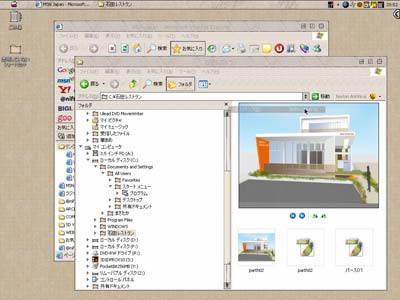
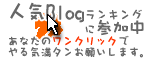
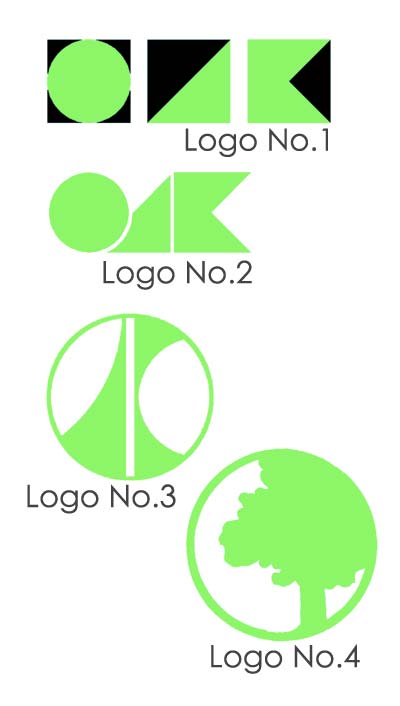

コメント